Windows 中缺少驱动器号
我刚刚升级到 Windows 10。当我打开这台电脑时,Windows 资源管理器中缺少我的驱动器号。现在,当Windows中缺少驱动器号时我们该怎么办?
我们开车进去吧。
什么是驱动器号?
在这里,让我们从什么是驱动器号开始。
驱动器号是单个字母字符 A 到 Z,可以分配给物理磁盘分区、软盘驱动器、可移动设备、CD-ROM,甚至是计算机中的映射网络驱动器。
一般情况下,盘符A:分配给第一个软盘驱动器,B:分配给第二个软盘驱动器,C:分配给运行Windows的第一个磁盘分区。剩余的盘符可以根据实际需要分配给其他磁盘分区、可移动设备和映射网络驱动器。
相关:驱动器号分配。
一旦一个字母被分配到磁盘分区或映射网络驱动器(可移动设备的字母是可变的),我们可以说它是固定的,除非我们在磁盘管理、Diskpart 或某些第三方程序中更改或删除它。
但是,有一天我们可能会发现Windows资源管理器或磁盘管理中缺少这些固定的驱动器号,这带来了很多不便,甚至导致分区无法访问。
因此,我们写了这篇文章,介绍了驱动器号消失的 5 种不同情况,同时展示了找回丢失的字母的方法。
Windows 资源管理器或我的电脑中缺少驱动器号
一般我们打开Windows资源管理器后,可以看到如下场景:
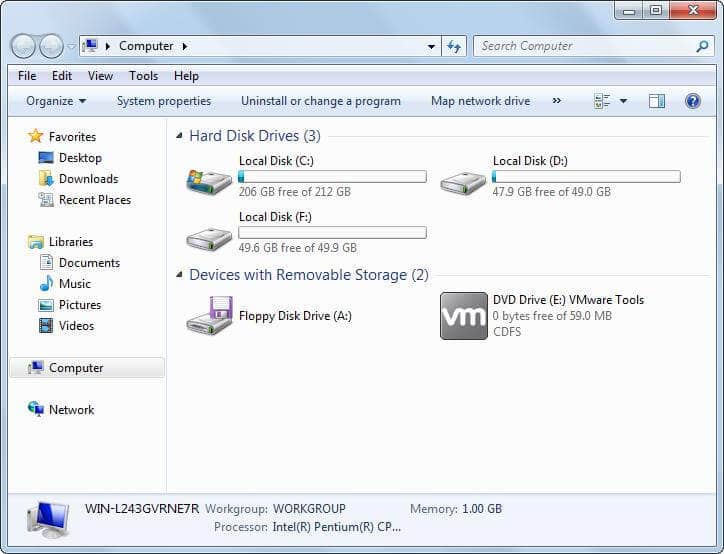
每个本地驱动器和每个可移动存储设备都有自己的盘符,例如 C:代表第一个驱动器,A:代表软盘驱动器,E 代表 DVD 驱动器。但是有一天我们突然发现所有的驱动器号都消失了。这很奇怪,虽然它对系统运行和数据访问几乎没有影响:
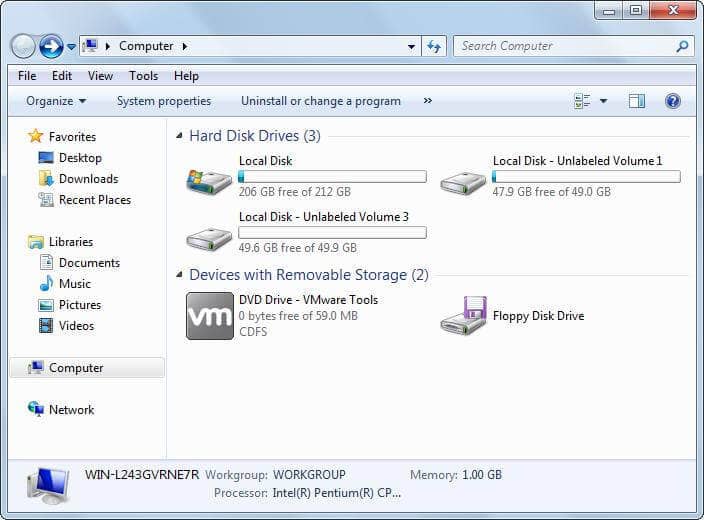
怎么了?这些驱动器号去哪儿了?我们如何通过几个步骤找回这些丢失的驱动器号?让我们一一处理这些问题。
最可能的原因可能是您或某人通过 Windows 文件夹选项中的设置隐藏了驱动器号。要解决此问题,请执行以下步骤(以 Windows 7 为例):
- 转到分区之一。
- 单击“组织”选项卡。
- 从下拉菜单中选择“文件夹和搜索选项”以获取文件夹选项。
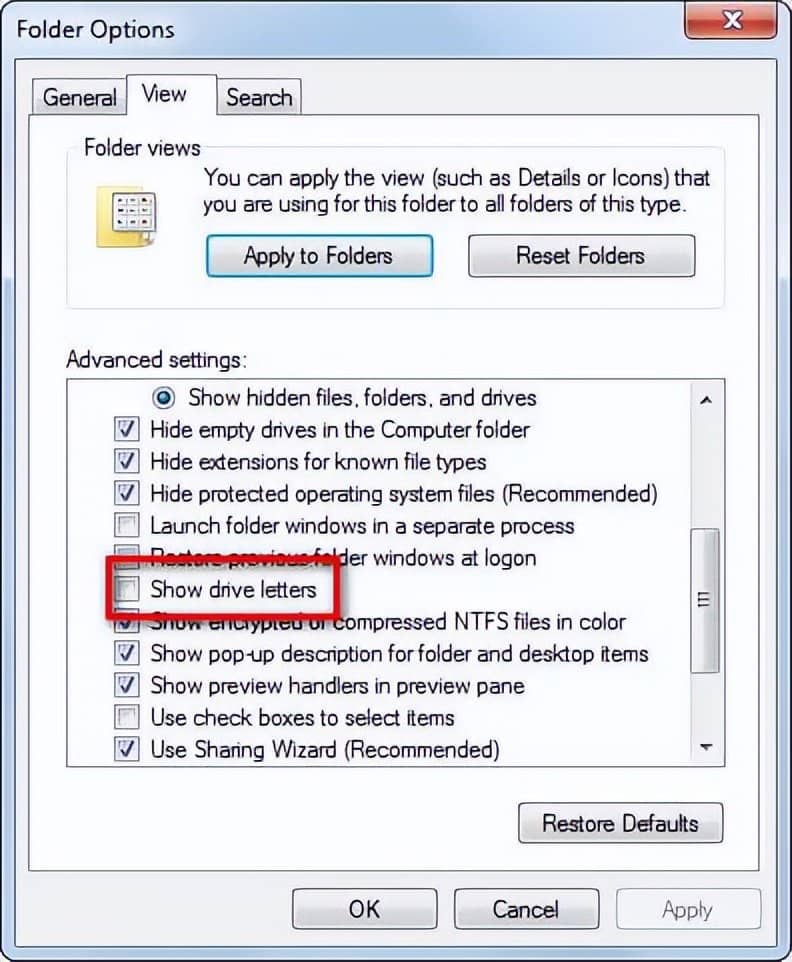
然后,选择“查看”选项卡并将滑动手柄向下滚动到中间,直到出现“显示驱动器号”。通过选中此选项并单击“确定”,我们可以再次在 Windows 资源管理器中看到丢失的驱动器号。
如果您现在知道 Windows 资源管理器或“我的电脑”中缺少驱动器号的原因以及解决方案,那么是时候了解驱动器号为何从“磁盘管理”中消失了。
磁盘管理中的驱动器号消失
众所周知,磁盘管理是一个 Windows 管理单元分区程序,旨在帮助 Windows 用户管理磁盘和分区。在磁盘管理中,每个驱动器都应该有一个驱动器号,但有时我们可能会发现一个或部分驱动器丢失了它们的驱动器号,如下所示:

在这里我们可以看到 188.38GB NTFS 分区没有盘符。通常,如果一个分区没有在磁盘管理中分配一个字母,它将在 Windows 资源管理器中不可见:
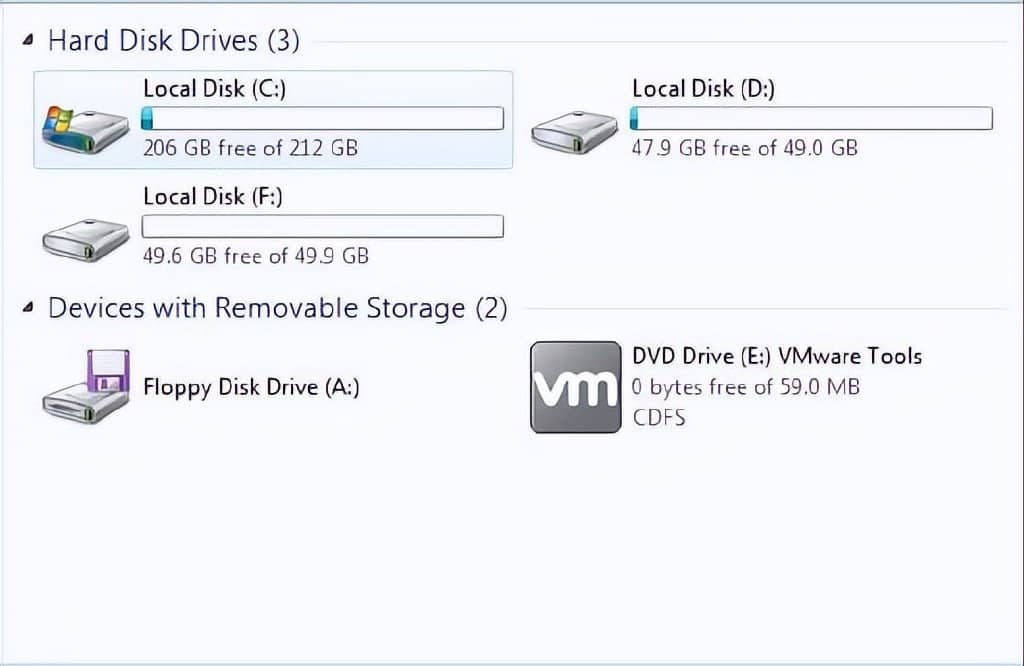
因此,我们无法直接访问其中保存的文件,并且所有依赖驱动器号的程序都将不可用。因此,在这种情况下,用户会更渴望找回丢失的驱动器号。
那么,让我们看看如何。
在磁盘管理中找回丢失的驱动器号的步骤
在 Windows 磁盘管理中,出现在分区(Windows 称之为卷)右键菜单中的“更改驱动器号和路径”功能可以帮助添加、更改和删除驱动器号:
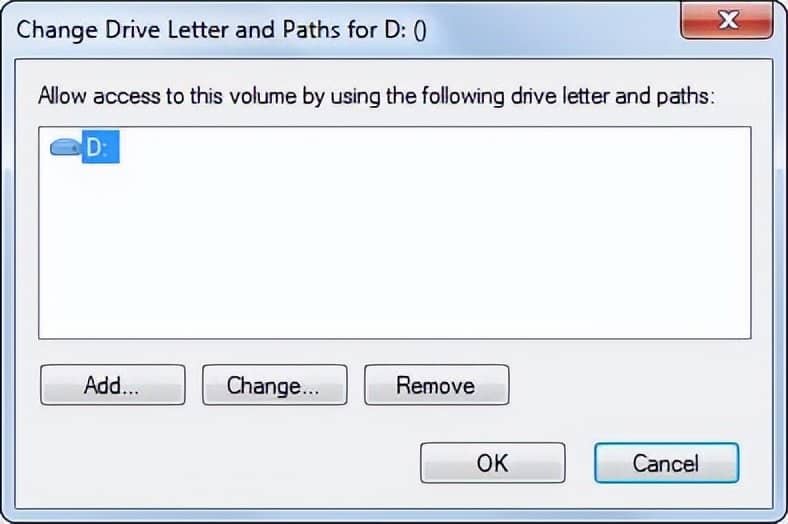
如果选择并应用“删除”,目标驱动器的盘符将被删除并在磁盘管理中消失,这是丢失驱动器盘符的原因之一。
相反,通过单击“添加”,我们可以为所选驱动器分配一个字母。因此,当某个盘符丢失时,我们可以尝试通过这种方式添加盘符。但是为了成功添加,您可能需要注意以下提示:
提示:您最好使用原始盘符分配驱动器。否则,依赖原始字母的程序可能无法正常运行。如果原盘符已被新盘占用,则将新盘盘符更改为另一个可用盘符,然后将释放的盘符分配给目标盘。
此外,通过特殊技术隐藏的分区(例如,将分区类型 ID 设置为 0x17)总是没有字母。
可用驱动器号列表中缺少驱动器号
我们已经提到,在磁盘管理中为某些分区添加或更改驱动器号非常容易。但是,有时您可能会发现一种奇怪的情况,即可用驱动器号列表中未显示特定字母,并且没有其他设备分配该字母。
最可能的原因可能是该字母是为已移除或隐藏的可移动设备保留的。
在这种情况下,如果您想为特定驱动器分配字母,您可能需要在注册表中进行一些修改。但是,由于注册表中的一个小错误可能会导致数据丢失或系统崩溃,因此在进行任何修改之前备份注册表是非常有必要的。
然后,启动 Regedit,导航到 HKEY_LOCAL_MACHINE\SYSTEM\MountedDevices,查看设备是否显示为安装在特定驱动器号。
接下来,右键单击您想要的驱动器号,然后从右键单击菜单中选择“重命名”以将字母更改为任何其他未使用的字母,这将释放所选的字母。
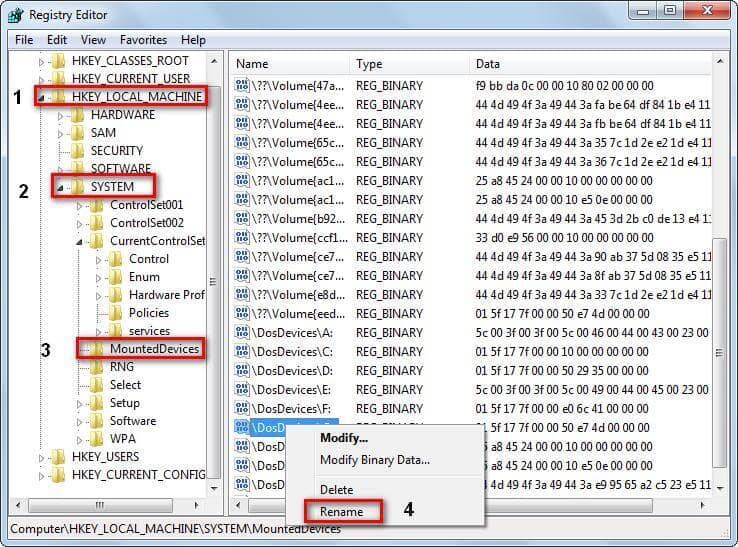
重新启动后,您可以为您的驱动器添加已发布的字母。接下来,让我们看看丢失驱动器号的第四个原因。
重新启动后驱动器号消失
在浏览 Windows 论坛和 Windows 七论坛(2 个著名的关于 Windows 的技术论坛)时,我发现很多人都在谈论每次重启后驱动器号都会消失的问题。当然,同样的问题可以在其他网站或论坛中找到,因为这是一个非常常见的错误。
这是我的故事。
以下屏幕截图显示磁盘 1 上的 465GB NTFS 分区有字母 E:
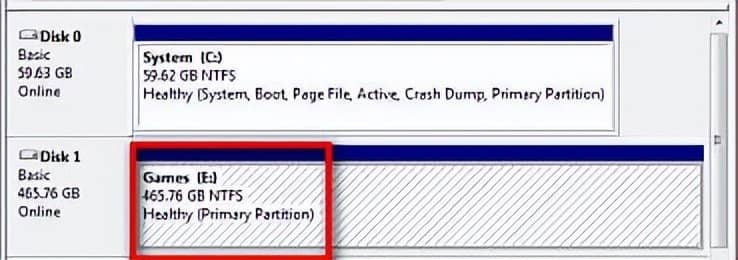
但是,每次重新启动后,该字母都会丢失:
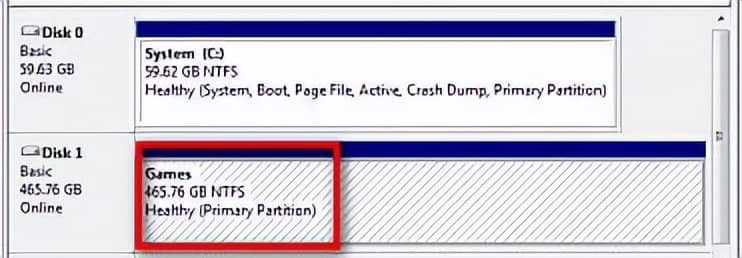
如果要正常使用分区,每次都要分配盘符,太麻烦了。
在谷歌上大量搜索后,我发现这个错误经常出现在西数硬盘上,所以它可能是WD硬盘的一个错误。有人提出建议:用零填充磁盘。嘻嘻笔记 Partition Wizard 是一款适用于 Windows 家庭用户的免费软件,可以通过非常简单的步骤帮助完成此任务。
但是,在对硬盘进行零填充之前,我们需要备份所有需要的文件,因为这会擦除文件系统和数据。有关备份磁盘的步骤,请参阅复制磁盘。创建备份后,我们可以放心地擦除磁盘。映射网络驱动器中缺少驱动器号
驱动器映射是诸如 Windows 之类的操作系统如何通过网络将本地驱动器号(A 到 Z)与共享存储区域关联到另一台计算机。但是,在我们不知道确切原因的情况下,这些本地驱动器号可能会在 Windows 资源管理器中消失。
经过一系列的调查,我们发现了两种可能:
- 映射驱动器时,用户不会选中“登录时重新连接”选项。
- 无需通过虚拟专用网络 (VPN) 连接同步更改即可使用 Work online。
既然找到了原因,现在就有了解决方案。对于第一种情况,用户只需重新映射网络驱动器并选中“登录时重新连接”:
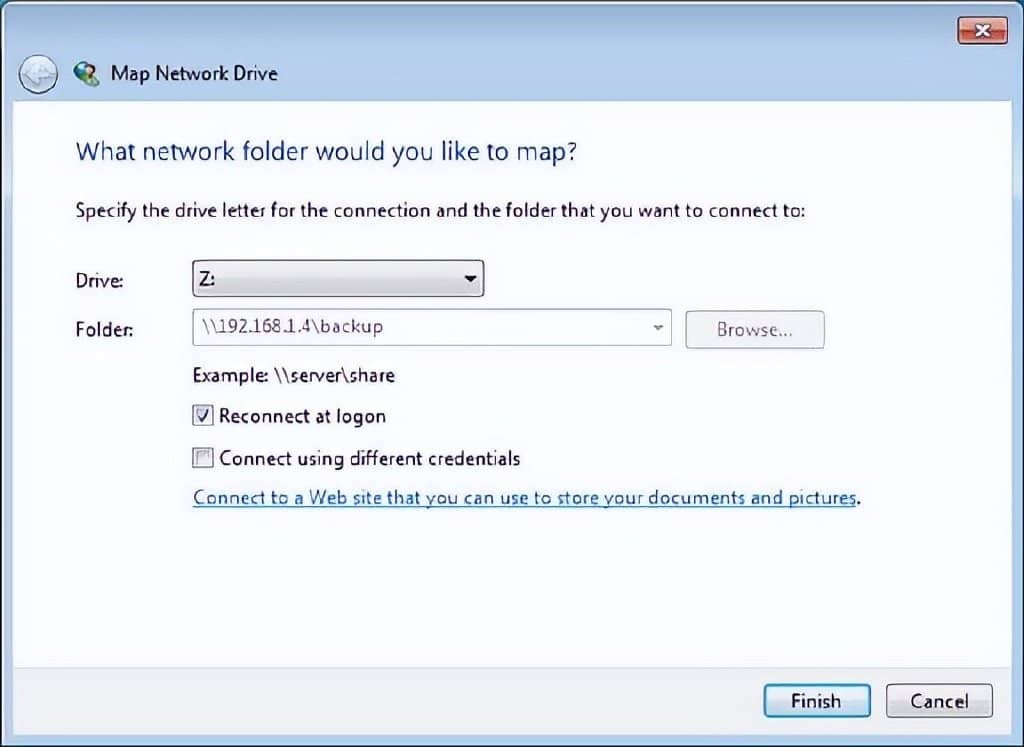
对于第二种情况,请获取适用于 Windows 的最新服务包,或对遇到问题的系统应用 Hotfix。
您的驱动器号是否在 Windows 下丢失或丢失?你找到确切的原因和相应的解决方法了吗?如果你找到了,如果它们与本文介绍的不同,你能与我们分享吗?如果您还没有找到好的解决方案,这篇文章可能会有用。







